Pourquoi n'y a-t-il pas d'image sur le téléviseur de l'ordinateur (ordinateur portable) via un câble HDMI
Dans certains cas, après avoir connecté le téléviseur à un ordinateur ou un ordinateur portable via un câble HDMI, l'image n'apparaît tout simplement pas sur le téléviseur. Rarement, mais il arrive aussi qu'il y ait du son via HDMI, mais il n'y a pas d'image sur le téléviseur. Bien qu'il me semble que le plus souvent, ils sont confrontés au problème inverse lorsqu'il y a une image, mais il n'y a pas de son via HDMI.
Dans cet article, nous essaierons de traiter exclusivement le problème de la sortie d'image via un câble HDMI. Il semble que tout y est simple, nous avons connecté le téléviseur à l'ordinateur, choisi l'entrée requise sur le téléviseur et, si nécessaire, puis sur l'ordinateur, nous sélectionnons également le mode de sortie d'image requis. Et selon l'idée, tout devrait déjà fonctionner. Et à la place, nous voyons l'inscription «Pas de signal» sur le téléviseur.
Avant de passer à des conseils, consultez les instructions pour connecter votre téléviseur à votre ordinateur via HDMI:
- Des instructions très détaillées sur la façon de connecter votre téléviseur LG à un ordinateur à l'aide d'un câble HDMI.
- Et un autre article sur la connexion d'un téléviseur à un ordinateur portable via HDMI. Par exemple, Philips TV et Windows 10.
Si vous faites tout selon les instructions, mais qu'il n'y a pas de résultat et que l'image n'est pas apparue sur le téléviseur, nous comprendrons maintenant.
Il n'y a pas de signal sur le téléviseur via HDMI, et il n'y a pas d'image
1 Tout d'abord, vous devez vérifier la connexion du câble et vous rappeler le numéro d'entrée HDMI sur le téléviseur auquel le câble est connecté. Vérifiez si le câble est bien branché dans la prise d'un ordinateur portable ou de bureau. Ensuite, vérifiez la connexion du câble sur votre téléviseur et assurez-vous de vérifier à quelle entrée HDMI vous avez connecté le câble. Ils sont signés. Cela ressemble à ceci:

Par exemple, j'ai connecté le câble à l'entrée HDMI sous le numéro 3. Le fait est que le téléviseur est susceptible d'avoir plusieurs entrées. Et dans les paramètres, nous devrons sélectionner celui auquel nous avons connecté le câble.
2 Vérification des paramètres sur le téléviseur. Nous sélectionnons l'entrée HDMI appropriée dans les paramètres. Pas toujours, après avoir connecté le câble, une image de l'ordinateur apparaît immédiatement sur le téléviseur. Très probablement, vous verrez l'inscription "Aucun signal" ou "Câble non connecté". La télécommande de votre téléviseur doit avoir un bouton qui ouvre un menu avec un choix de sources de signal. Sur les téléviseurs Philips, par exemple, ce bouton est intitulé SOURCES . Cliquez dessus et sélectionnez l'entrée HDMI avec le numéro souhaité dans la liste.
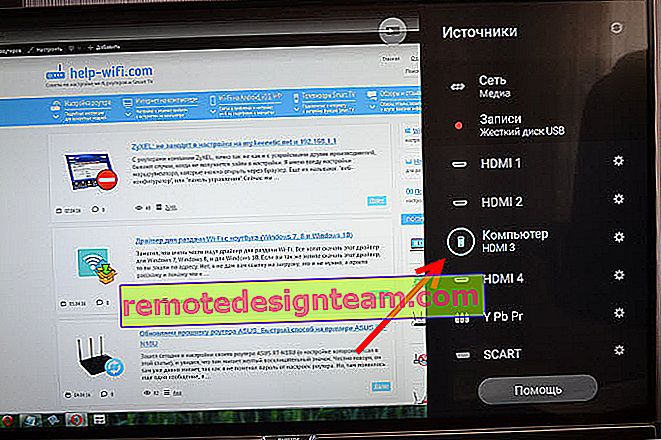
Sur les téléviseurs LG, il s'agit du bouton INPUT . Cliquez dessus et sélectionnez la source souhaitée. Sur les nouveaux téléviseurs LG sur Web OS, ils ont peut-être déjà fait quelque chose de différent. Mais, le schéma est toujours le même sur n'importe quel téléviseur (Samsung, SONY, LG): ouvrez le menu avec le choix de la source du signal, et sélectionnez l'entrée HDMI avec le numéro souhaité (auquel le câble est connecté).
3 Vérifiez les paramètres de l'ordinateur. L'ordinateur peut avoir désactivé la sortie d'image vers le projecteur (téléviseur, moniteur), de sorte que l'image n'apparaît pas sur le téléviseur et qu'il n'y a pas de signal. C'est très facile à vérifier. Sous Windows 10, Windows 8 et Windows 10, appuyez simplement sur la combinaison de touches Win + P et sélectionnez l'une des trois options d'affichage d'une image: Dupliquer, Étendre, Projecteur uniquement.
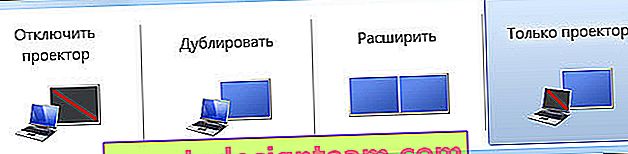
Si vous avez sélectionné «Déconnecter le projecteur», l'image HDMI ne sera pas reproduite. Sous Windows 10, tout est à peu près pareil, seulement là un menu apparaît sur le côté de l'écran.
4 Si vous ne parvenez toujours pas à vous faire des amis entre l'ordinateur et le téléviseur, il serait bon d'en découvrir la raison: sur le téléviseur, sur l'ordinateur ou dans le câble. Ce n'est pas difficile à faire. Surtout si vous avez un autre PC, téléviseur, moniteur avec entrée HDMI ou un autre câble.
Essayez de connecter votre ordinateur portable à un autre téléviseur ou moniteur, par exemple. Si tout fonctionne, le problème vient de votre téléviseur (ce qui est peu probable). Cela éliminera les problèmes de câble. En outre, vous pouvez simplement prendre un autre ordinateur portable (même emprunter à un voisin) et le connecter à un téléviseur qui n'affiche pas d'image. Si tout fonctionne, le problème vient de votre ordinateur portable (ordinateur). Ce qui est le plus souvent le cas.
5 Encore un conseil. Essayez de mettre à jour le pilote de la carte vidéo avec votre téléviseur connecté HDMI. Téléchargez simplement le pilote sur le site Web du fabricant de l'ordinateur portable / de la carte vidéo et installez-le.
6 Mise à jour: dans les commentaires, Andrey a partagé une solution intéressante. Après avoir connecté le téléviseur à l'ordinateur portable, le téléviseur avait une erreur «Pas de signal». Mais l'ordinateur portable a vu deux moniteurs (intégré et TV). La modification de la fréquence du deuxième écran (TV) a aidé. J'ai décidé d'ajouter cette solution à l'article et de montrer plus en détail comment le faire.Windows 10
Nous ouvrons les paramètres de l'écran et voyons qu'il y a deux affichages.
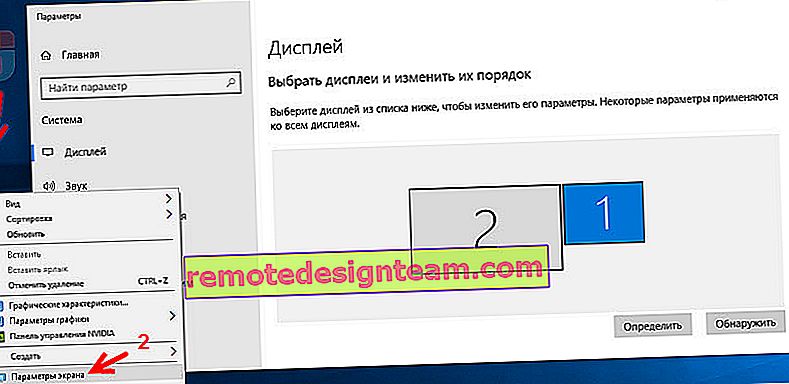
Faites défiler la page des paramètres et ouvrez «Paramètres d'affichage avancés».

Nous regardons de près. Il y aura "Affichage 1" et "Affichage 2". Près de l'un des bas peut être le nom de votre téléviseur. J'ai maintenant un écran non actif, car l'image ne s'affiche que sur le deuxième écran. Cliquez sur "Afficher les propriétés de l'adaptateur ..." . Vous devez ouvrir les propriétés du téléviseur.
Dans une nouvelle fenêtre, dans l'onglet «Moniteur» du menu «Fréquence de rafraîchissement de l'écran», réglez 60 Hz. Cliquez sur "Appliquer".
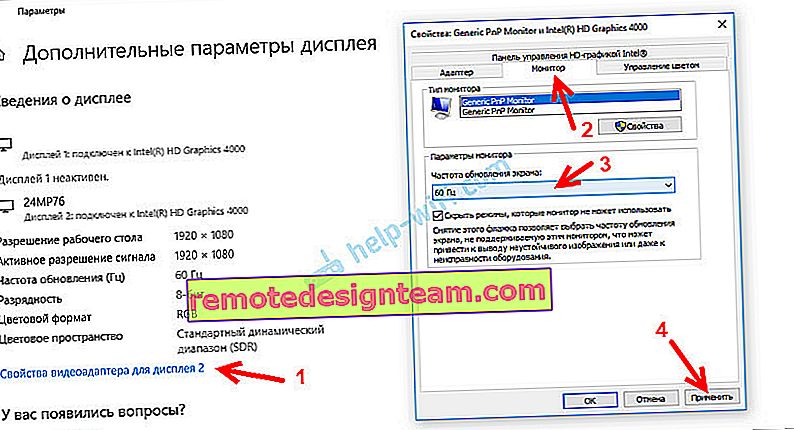
Après cela, l'erreur «Aucun signal» sur le téléviseur devrait disparaître. Une image provenant d'un ordinateur connecté via HDMI apparaît. Pour une raison quelconque, le système d'Andrey a réglé la fréquence du téléviseur sur 25 Hz.
Windows 7
Faites un clic droit sur une zone vide du bureau et ouvrez "Résolution d'écran". Le téléviseur doit être sélectionné dans le menu «Écran». Permettez-moi de vous rappeler que cette méthode ne peut être utilisée que lorsque Windows voit un téléviseur connecté via HDMI, mais n'affiche pas d'image.
Accédez aux Options avancées et sur l'onglet Moniteur, sélectionnez 60Hz. Appliquez les paramètres.
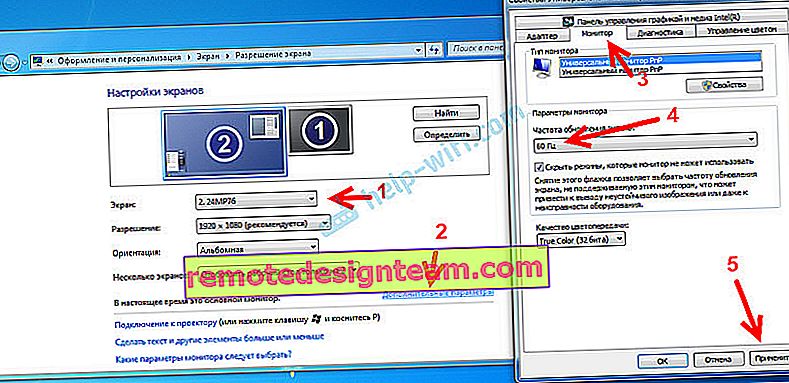
Si cette méthode a fonctionné, écrivez-en dans les commentaires.
7 Mise à jour: déconnectez les éléments inutiles du téléviseur. Par exemple, un câble AV (tulipe). Un autre appareil qui peut également être connecté via HDMI. Il y a des informations dans les commentaires qui ont aidé à débrancher le disque dur du port USB! 8 Mise à jour: Si vous possédez un téléviseur LG (cela peut également s'appliquer à d'autres téléviseurs), désactivez les fonctions «Démarrage rapide» et «SIMPLINK» dans les paramètres.
Il y a des critiques que cela a aidé.
9 Mise à jour: Dans les commentaires, Roman a suggéré que la désactivation de la fonction HDMI ULTRA HD Deep Color dans les paramètres du téléviseur LG l'avait aidé.
Plus tard, Oleg a confirmé que HDMI ULTRA HD Deep Color résout vraiment le problème de la sortie d'image via HDMI vers LG TV, mais il n'est pas conseillé de désactiver cette fonction, car cela gâche l'image et la déforme. Et j'ai partagé ma solution. Il est nécessaire de modifier certains paramètres pour le deuxième écran (TV) dans les paramètres de l'application "Nvidia Control Panel", dont l'icône est généralement affichée dans la barre d'état.
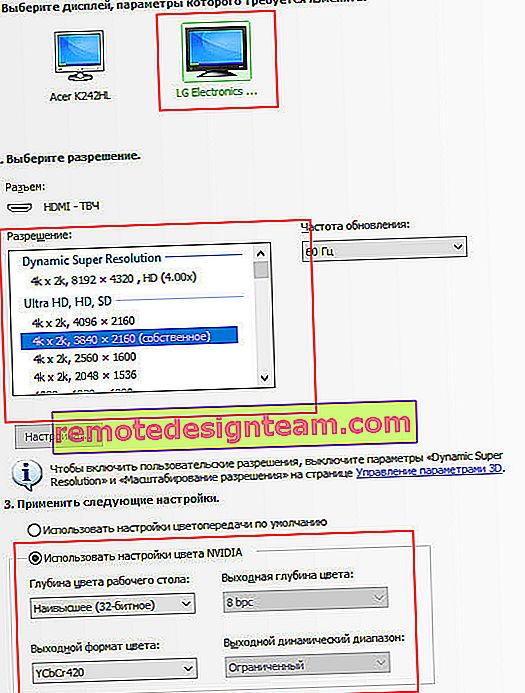
Si vous disposez de graphiques AMD, l'application s'appelle AMD Catalyst Control Center. Il devrait également y avoir des paramètres similaires.
Que dois-je faire si mon ordinateur n'émet pas d'image via HDMI vers le téléviseur?
Lorsque nous avons déterminé que le problème est dans l'ordinateur ou l'ordinateur portable.
L'image est affichée par la carte vidéo, on s'y connecte effectivement. Le problème est donc peut-être en elle. Oui, peut-être quelque chose a brûlé là-bas, etc. Mais, en règle générale, un problème de logiciel. Quelque chose avec le pilote de la carte vidéo, ou avec les paramètres, de sorte que l'image via HDMI ne va pas.
Par conséquent, la première chose que je conseille est de mettre à jour le pilote de la carte vidéo. Si vous avez un ordinateur portable, accédez au site Web officiel du fabricant, recherchez votre modèle grâce à la recherche, sélectionnez le système d'exploitation que vous avez installé et téléchargez le pilote VGA. Ensuite, exécutez l'installation.
Si votre ordinateur portable dispose de deux cartes vidéo, mettez à jour les pilotes pour les deux. Peut-être par exemple le pilote graphique nVidia et le pilote graphique Intel comme sur mon ordinateur portable ASUS.
Et si vous avez un ordinateur fixe, téléchargez le pilote sur le site Web du fabricant de la carte vidéo. Quelle carte vidéo est installée, vous pouvez voir dans le gestionnaire de périphériques ou dans les caractéristiques de l'unité centrale.
Si vous avez réussi à résoudre le problème de sortie d'image sur le téléviseur à l'aide d'un câble HDMI d'une manière différente, partagez vos conseils dans les commentaires. Je serai reconnaissant.









